Photoshop数码后期教程:花卉照片的后期构图与调色, 本例为Photoshop数码后期实例教程,主要介绍运用PS为花卉照片进行后期构图与色彩调整技巧,作者在教程中分享了通过裁切画面、图层混合模式、亮度对比度、色彩平衡、通道混合器、色相饱和度及版面设计七个步骤对花 ...
【 tulaoshi.com - PS 】
在学习中遇到问题可以到 论坛PS求助版块 发贴求助!
1.裁切画面
进入photoshop,我用的是CS4,剪辑:本人构图水平还不行哈,经常是一阵狂照,然后精挑细选,有时还需要对选中的图片进行二次剪辑,使最终的构图趋于满意。右图是我剪辑后的图片,我一般按POCO的标准尺寸来整,一些需要20的边框,所以扣掉20,本图片尽寸为523*730

2.用叠加效果加强光感
(本文来源于图老师网站,更多请访问http://www.tulaoshi.com/ps/) 按CTrl+J增加一个图层,设为强光模式,提升图像背景度,我整图,特别是微距,都喜欢用柔光模式加深图片对比,强光偶尔为之哈。强光调整后的图片,对比明显深了。
注:此页后所有调整都在调节层里应用,保证画质。即蒙版边上的一半黑一半白的小圆形。

3.用亮度对比度调整影调。
增加亮度和对比度调整图层,参数如图,使画面更清透。
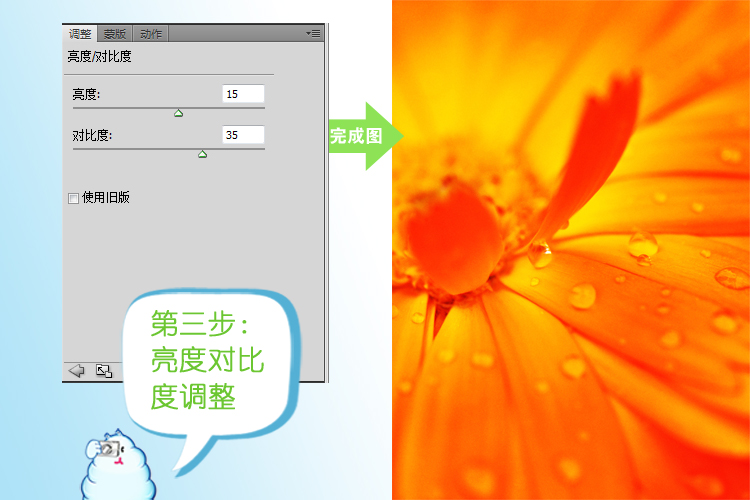
4.用色彩平衡调整色调。
增加色彩平衡调整图层,只调中间调,参数如图。再次强调哈,为啥要这么调,实际上我做的时候也不知道,乱整的,实际上做到这里的时候感觉是没有出来的,我一般就是把什么可选颜色、通道混合、色彩平衡什么的乱弄一通。

5.通道混合器调色
好啦,感觉到调出来的东西和原来的差不多,没啥感觉,我就试起通道混合器,增加通道混合器调整图层,继续的试参数,终于,当我试到蓝色通道时,出来的效果让我眼前一亮。一种柔美的感觉出来了,或许这就叫灵光乍现吧,于是乎,继续往下做。

6.色相饱和度调色。
增加色相和饱和度调整图层,看到了吧,这个PS中,除了可选我没动,其他的色彩调整都动了。参数如下,参数自然也是东拖西拖,边拖边看感觉哈。
走到这一步,实际上整个图的色彩我已经比较满意了,和原片差得太远了吧,这就是我希望的,再创造,摄影的魅力对我而言,这样的感觉叫重生哈。

7.设计版面
我发图经常是多里挑一,而且至少自己是精心制作了的哈,版面和文字有时对整辑作品的影响也是很大的,单看上面那图,如果直接放上去,可能效果还不是很好,我喜欢方形图,于是就把右边空白留了出来。加上文字和边框后,全部搞定。
(本文来源于图老师网站,更多请访问http://www.tulaoshi.com/ps/)
在学习中遇到问题可以到 论坛PS求助版块 发贴求助!
来源:http://www.tulaoshi.com/n/20160129/1500822.html
看过《Photoshop数码后期教程:花卉照片的后期构图与调色》的人还看了以下文章 更多>>